

Rediger PDF-filer
Prøv Adobe Acrobats topfunktioner gratis og lær at redigere eller tilføje tekst, rette slåfejl, arrangere sider og sågar vende, beskære eller udskifte billeder. Ikke nødvendigt at registrere sig.

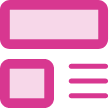
Lad os antage, at der er et papirdokument eller en PDF, du gerne vil redigere, men ikke kan finde den originale fil. Med Adobe Acrobat er det nemt at opdatere uanset hvor du befinder dig. Vi viser dig hvordan.

Foretag alle dine ændringer
Rediger PDF-tekst eller grafik direkte i din fil. Du skal blot klikke eller banke for at indsætte et nyt afsnit, rette en stavefejl eller omstrukturere PDF-sider. Du kan også tilføje billeder eller beskære et foto.

Rediger overalt
Vær produktiv, uanset hvor du er med Acrobat Reader-mobilappen på din tablet eller mobile enhed. PDF-formatet gør det muligt at arbejde på alle enheder.

Udret mere med effektive værktøjer
Med helsideredigering tilpasses afsnit og formatering automatisk, når du tilføjer tekstbokse, linjer og punktopstillinger med PDF-editoren.

Ret stavefejl hurtigt
Indbygget stavetjek korrigerer automatisk dine rettelser, mens søg og erstat-funktionen giver dig mulighed for at korrigere alle forekomster af et ord, sætning eller dato.
Sådan redigerer du PDF-filer:
- Åbn en fil i Acrobat.
- Klik på værktøjet "Rediger en PDF" i panelet til højre.
- Brug Acrobats redigeringsværktøjer:
- Tilføj ny tekst, rediger tekst eller opdater skrifttyper vha. markeringer fra Format-listen.
- Tilføj, erstat, flyt eller tilpas størrelsen på billeder på siden vha. markeringer fra listen Objekter.
- Klik på de andre værktøjer for yderligere at redigere din PDF. Du kan også tilføje et vandmærke og sætte noter i PDF'er.
- Gem din redigerede PDF-fil: Navngiv filen, og klik på knappen "Gem". Det var alt!

perf
Prøv det
Kontroller vores online værktøj for nem redigering af PDF'er. Du kan tilføje tekst, tilføje kommentarer og tilføje tegninger – ved skrivebordet eller undervejs. Prøv det nu direkte fra din browser eller mobile enhed.